Cisco Unified Presence Server(CUPS)和Cisco Unified Personal Communicator(CUPC)故障排除
目錄
簡介
本文檔提供了基本的Cisco Unified Presence Server(CUPS)和Cisco Unified Personal Communicator(CUPC)故障排除步驟。
注意:Cisco Unified Presence(CUP)和CUPC的故障排除問題應從Cisco Unified Presence故障排除程式開始。
若要存取疑難排解員,請選擇System > Troubleshooter。
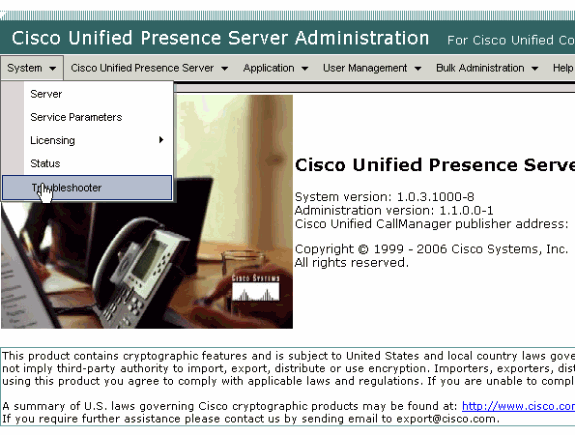
繼續本文檔之前,請先解決故障排除人員發現的所有問題。疑難解答程式會提醒您一些可能會影響CUP和CUPC所有方面的基本問題。
必要條件
需求
本文件沒有特定需求。
採用元件
本檔案中的資訊是根據CUPS和CUPC。
本文中的資訊是根據特定實驗室環境內的裝置所建立。文中使用到的所有裝置皆從已清除(預設)的組態來啟動。如果您的網路正在作用,請確保您已瞭解任何指令可能造成的影響。
慣例
如需文件慣例的詳細資訊,請參閱思科技術提示慣例。
瞭解CUPC啟動過程
CUPC通過SSL連線到CUPS,然後檢索伺服器配置和使用者首選項。
CUPC通過會話發起協定(SIP)註冊到CUPS並訂閱使用者的好友清單(使用者名稱 — 聯絡人)。 當CUPC從CUP獲取線上狀態通知時,它會連線到輕量級目錄訪問協定(LDAP)[根據CUP而非Cisco Unified CallManager(CUCM)配置],以將聯絡人名稱解析為LDAP條目。如果CUPC無法連線到LDAP,則聯絡人姓名將列為使用者ID而不是顯示名稱,並且他們的聯絡人卡中將沒有電話號碼。
根據使用者首選項的規定,CUPC通過CTI(案頭電話模式)或SIP(軟體電話模式)連線到CUCM。 如果該使用者帳戶從未啟動CUPC,則預設設定為通過台式電話模式連線。同時,如果通過CUP進行配置,CUPC會連線到網際網路消息訪問協定(IMAP)進行語音郵件。
一旦CUPC連線到CUP和CUCM,CUPC應用就會顯示connected作為其狀態。使用者現在可以撥打電話。
注意:如果CUPC無法連線到CUCM,則會將Disabled顯示為電話模式選擇。您可以嘗試切換電話模式並檢視電話是否接通。
當疑難解答程式顯示全部綠色時,無法登入到CUPC
問題
當疑難解答程式顯示全部綠色時,您無法登入到CUPC。
解決方案
完成以下步驟即可解決此問題:
-
確保使用者名稱和密碼正確。
-
轉至Application > Cisco Unified Personal Communicator > User Settings,通過訪問CUP管理頁並搜尋使用者,驗證使用者是否已複製到CUP伺服器。
-
轉至System > Licensing > Capabilities Assignment,以確保使用者已從CUCM Administration頁面獲得正確的Capabilities Assignment。
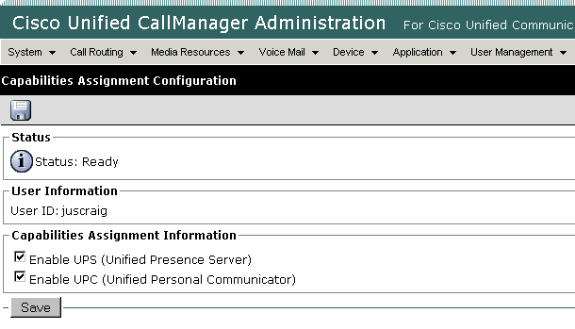
-
如果使用者具有正確的功能分配並且未顯示在使用者清單中,則可以等待或從Cisco Unified Presence Server Serviceability重新啟動Cisco UP同步代理。使用下拉導航並選擇Cisco Unified Presence Server Serviceability。
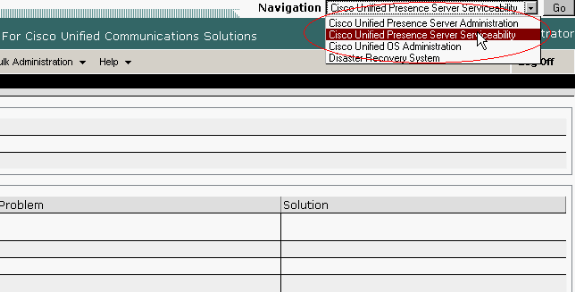
-
轉到工具>控制中心 — 網路服務。
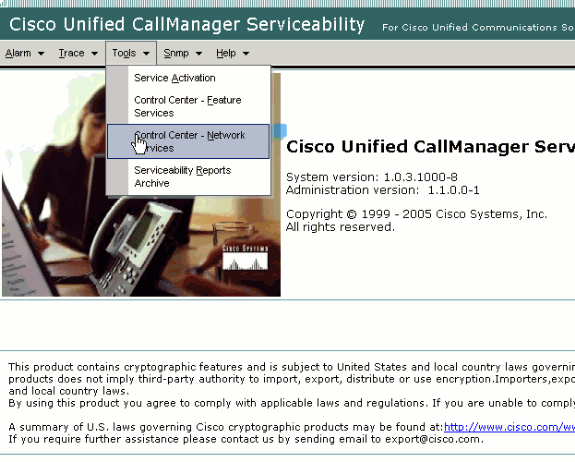
-
如果登入失敗並出現錯誤消息「Login Failed」,請確保XCP服務正在運行。如果沒有,請執行Cisco Unified Presence版本8.5的即時消息合規性指南的重新啟動Cisco UP XCP路由器服務過程中提到的步驟,重新啟動XCP路由器服務。
無法進入案頭電話模式
問題
您無法進入台式電話模式,收到以下錯誤消息:
WARN [SetPhoneMode] [DeskphoneProvider] [PCProvider.connect(319)] - Failed to connection with reason = CTIERR_PROTOCOL_TIMEOUT description = Internal error returned from call control
解決方案
完成以下步驟即可解決此問題:
-
轉至User Management > End User,驗證登入的使用者是CUCM中啟用標準CTI組的成員。
-
轉到User Management > End User,然後驗證Device Association。
這將驗證使用者裝置是否與其CUCM使用者配置檔案相關聯。
-
轉至Application > Cisco Unified Personal Communicator > User Settings,驗證該裝置是否是CUPS中的首選CTI裝置。
-
轉至User Management > End User,以驗證CUCM使用者是否指定了主分機。
-
您嘗試控制的裝置的DN必須在使用者的Active Directory(AD)配置檔案中的電話號碼下指定。
-
在CUP 6.0和CUPC 1.2中,在Cisco Unified Presence - Settings下指定CUCM的TFTP伺服器地址。
-
確保PC使用的DNS伺服器可以解析CUPS伺服器的完全限定名稱。
主機專案不夠,必須通過DNS解析。
注意:如果CUCM使用者身份驗證推遲到AD而不是在CUCM上完成,則您可能希望將查詢AD的埠從389更改為3268。這允許您在AD中查詢全域性編錄而不是LDAP伺服器。這還消除了可能導致超時的AD參照,或者如果您無法到達被參照的地址,則會導致失敗。
無法進入軟電話模式
問題
您無法進入軟電話模式。
解決方案
完成以下步驟即可解決此問題:
-
確認CUCM中配置的CUPC裝置與UPC <username>模式匹配,其中<username>是終端使用者的CUCM/CUPC使用者名稱。
下表顯示了CUPC的使用者名稱轉換示例:
Cisco Unified CallManager使用者名稱 關聯的Cisco Unified Personal Communicator裝置名稱 傑克森 烏普切傑克森 johnnie_jackson UPCJOHNNIEJACKS 約翰尼傑克森 UPCJOHNNIEJACKS john.jackson UPCJOHNJACKSON 注意:使用者名稱johnnie_jackson和johnniedjackson將轉換為同一個軟電話裝置名稱,據說它們會發生衝突。您必須建立使用者名稱,以在配置軟電話裝置名稱時不會導致衝突。如果CUPC無法派生其軟電話裝置名稱,它將無法正確註冊,並且將無法按預期運行。為了避免此問題,您可能必須重新配置使用者以使用除其普通使用者名稱以外的名稱。
-
轉至User Management > End User,以驗證UPC <username> CUPC裝置是否與CUCM使用者關聯。
-
轉至User Management > End User,以驗證CUCM使用者是否指定了主分機。
-
您嘗試控制的裝置的DN必須在使用者的AD配置檔案中的電話號碼下指定。
-
對於CUP 6.0和CUPC 1.2,您需要在Cisco Unified Presence - Settings下指定CUCM的TFTP伺服器地址。
-
確保PC指向的DNS伺服器可以解析CUPS伺服器的完全限定名稱。
主機條目不夠,您必須通過DNS解析。
CUPC 8.x — 無法進入案頭電話模式
問題
由於SSL身份驗證錯誤,無法在CUPC中使用案頭電話裝置。嘗試進入案頭電話模式時,出現Device Error。收到無效憑據[801]錯誤。
解決方案
如果未配置DNS,且嘗試使用SSL向LDAP進行身份驗證會導致對終端使用者進行身份驗證失敗,則會出現此問題。
為了解決此問題,請在CUCM酒吧的/etc/openldap/ldap.conf下新增額外行(「TLS_REQCERT never」)。這允許未使用DNS的使用者使用LDAPS身份驗證。這是可能的,因為證書是使用FQDN生成的。因此,當LDAP嘗試驗證證書時,它會嘗試將LDAP身份驗證的目標與證書中的內容進行匹配。在LDAP身份驗證網頁中配置IP地址時無法執行此操作。
注意:此錯誤記錄在Cisco錯誤ID CSCtd82438中(僅限註冊客戶)。
LDAP伺服器未知
問題
無法在CUPC中獲得公司LDAP伺服器。
解決方案
此問題是由搜尋庫中的LDAP過濾器設定不正確引起的。為了解決此問題,請根據Cisco Unified CM管理 > System > LDAP > LDAP身份驗證頁匹配LDAP使用者搜尋基礎。
糾正LDAP使用者搜尋庫的示例是指向Active Directory。這將告訴您準確的LDAP路徑。例如,OU=Employees,OU=All User Accounts,DC=corp,DC=COMPANY,DC=org。
登入後無狀態資訊
問題
登入後不會收到任何線上狀態資訊。
解決方案
完成以下步驟即可解決此問題:
-
確保PC指向的DNS伺服器可以解析CUPS伺服器的完全限定名稱。
主機條目不夠,您必須通過DNS解析。
-
檢查SIP中繼上的SUBSCRIBE CSS至CUP。
此CSS必須包括您嘗試在其上接收狀態的裝置的分割槽。
-
CUP SIP代理傳入訪問控制清單(ACL)不允許傳入SIP狀態消息到達狀態引擎。作為測試,將傳入ACL設定為ALL並重置SIP代理和線上狀態引擎。再次登入到CUPC,然後嘗試正確重新配置傳入ACL。
在使用期間不會自動更新線上狀態
問題
思科線上狀態不會在使用期間自動更新。
解決方案
完成以下步驟即可解決此問題:
-
檢查SIP中繼上的SUBSCRIBE CSS至CUP。
此CSS必須包括您嘗試在其上接收狀態的裝置的分割槽。
-
CUP SIP代理傳入ACL不允許傳入SIP狀態消息到達狀態引擎。作為測試,將傳入ACL設定為ALL並重置SIP代理和線上狀態引擎。然後重新登入CUPC。之後,您可以嘗試正確重新設定傳入ACL。
-
對於CUP 6.0和CUPC 1.2,您需要通過裝置上的DN配置頁將DN連結到使用者。
此設定位於頁面底部。
無法從CUPC搜尋目錄
問題
無法從CUPC搜尋目錄。
解決方案
CUP/CUPC與CUCM的整合要求CUCM與LDAP目錄整合。
-
轉到Application > Cisco Unified Personal Communicator > User Settings,以驗證CUPC使用者是否已分配了LDAP配置檔案。
-
如果LDAP配置檔案不正確,請驗證AD繫結使用者的使用者名稱和密碼是否正確。
CUPC使用可分辨名稱繫結到AD,而不是使用者名稱。
-
確保在應用程式 — Cisco Unified Personal Communicator - LDAP配置檔案下的CUP中的LDAP配置檔案中使用可分辨名稱。
目錄伺服器沒有響應
問題
目錄伺服器沒有響應。
解決方案
在Cisco CallManager 5.x環境中,安裝CUP伺服器和客戶端後搜尋使用者時,會顯示目錄伺服器沒有響應錯誤消息。使用者在新安裝的CUPS 1.0(3)中看不到聯絡人的狀態。 此外,無法新增新使用者。
出現此問題的原因是AVVID XML層(AXL)密碼不正確。AXL應用程式設計介面(API)使用者名稱和密碼用於允許CUPS第一個節點上的專有SyncAgent機制訪問CUCM第一個節點上的資料庫資訊。
-
輸入在關聯的CUCM第一個節點上分配了標準AXL API訪問角色的應用使用者的使用者名稱和密碼。
預設情況下,標準AXL API訪問角色分配給CCMAdministrator UserID。
-
確認CUPS和CUPC配置滿足Cisco Unified Personal Communicator 1.1版發行說明的相容性矩陣和支援的升級部分中提到的要求。
註:新增使用者時,請嘗試將Application > CUPC > Settings > UserID and IM欄位設定為sAMAccountName。如果使用了AD,則使用者ID必須是sAMAccountName(大小寫完全相同)。此外,嘗試將某些其他空欄位(如NamePrefix)設定為nameprefix。
錯誤:SystemVersion不匹配
問題
此錯誤消息出現在RTMT中:
SystemVersionMismatched occured. Unknown Version
解決方案
當系統應用伺服器中未定義CUP伺服器時,將出現此錯誤。在Cisco Unified Communications Manager中,選擇System > Application Server,然後驗證是否已定義CUP伺服器。
錯誤:鏈中缺少證書
問題
嘗試配置線上狀態網關時,會收到SSL Connection/Certificate Verification Failed - Certificate Missing From Chain錯誤消息。
解決方案
完成使用Microsoft Exchange配置Cisco Unified Presence版本8.0的整合說明中提到的步驟,以解決此問題。
使用者不會顯示在CUPS使用者清單中
問題
啟用CUPS的使用者不會顯示在CUPS使用者清單中。
解決方案
完成以下步驟即可解決此問題:
-
從Cisco Unified Presence Administration中選擇Cisco Unified Serviceability,然後按一下Go。
-
選擇Tools > Control Center - Network Services。
-
選擇線上狀態伺服器。在CUPS Services部分,選擇Cisco UPS Sync Agent,然後按一下Restart。
錯誤:無法連線到網路
問題
在CUPC 8.0中,輸入使用者名稱和密碼憑據後,將顯示以下錯誤消息:
Unable to connect to network. Please check your network connection
解決方案
如果使用Cisco Unified Presence系統版本7.x,則需要將伺服器升級到8.x,因為7.0平台不支援Cisco Unified Personal Communicator客戶端8.0。CUPC 8.0僅適用於CUPS 8.x或更高版本
您必須確保這些Cisco Unified Presence XCP服務正在所有群集中的所有Cisco Unified Presence節點上運行:
-
Cisco UP XCP驗證服務
-
Cisco UP XCP連線管理員
如果使用者名稱包含特殊字元或空格,也會出現此問題。請務必移除使用者名稱中的空格或特殊字元,以解決此問題。
錯誤:已嘗試執行即席群組聊天操作,但AD_HOC_GROUP_CHAT功能不可用
問題
當您嘗試啟動臨時群組聊天時,會收到此錯誤消息:
Attempted to perform an adhoc group chat operation but the AD_HOC_GROUP_CHAT capability was not available
解決方案1
為了解決此問題,請檢查會議伺服器別名配置是否缺失;如果缺少CUPC,請新增配置,然後重新啟動CUPC以解決問題。
解決方案2
啟動並啟用Cisco UP XCP文本會議管理器以解決問題。
無法檢視目錄資訊
問題
在CUPC 8.x中,您無法檢視目錄資訊、無法檢視任何已新增使用者的狀態/狀態資訊、搜尋不顯示任何結果,以及無法啟動與另一個使用者的聊天會話。
解決方案
出現此問題的原因可能是LDAP整合問題。如果未配置LDAP,則無法搜尋任何聯絡人。
使用者無法與手動新增的使用者聊天的原因是,如果沒有提供正確的域名,則在手動新增使用者時,CUPS將無法使用CallManager驗證該使用者。因此,如果未使用LDAP整合,則建議通過CUPS使用者選項頁新增使用者以解決此問題。請執行以下步驟:
-
從CUPC中刪除使用者。
-
從「使用者選項」頁新增使用者:
-
輸入CUPS IP地址,然後按一下User Option。
-
輸入終端使用者的使用者ID和憑據。
-
-
按一下Settings > Contacts > Add New,然後鍵入要新增的使用者的使用者ID。
完成這些步驟後,您應該能夠看到在CUPC中填充的使用者ID,並且應該能夠與這些使用者聊天。
CUPC 7.x無法新增聯絡人
問題
新新增的使用者無法從其CUPC新增聯絡人,並且收到伺服器錯誤。
解決方案
從日誌中可以看到以下內容:
2012-03-15 09:53:00,692 [0x00000550] ERROR LCMiddleware - (MWMSG_EIM_ADDCONTACTTOGROUPFAILED) Failed to add contact "FFL006", SOAP response: "Exceeds the maximum number of contacts per user"
根據日誌,檢查了「最大聯絡人清單大小(每使用者)」,發現該值設定為0。
若要解決此問題,請前往CUP Admin GUI > Presence > Settings下的引數Maximum Contact List Size(per user),並將其設定為200。
錯誤:此時無法向使用者傳送消息
問題
從CUPC 7.x升級到8.x後,當您嘗試通過聊天傳送消息時,會收到以下錯誤:此時無法向使用者傳送消息。但是,目標收件人會收到該聊天消息。
解決方案
如需可能的解決方法和修復程式,請參閱Cisco錯誤ID CSCtj54308(僅限註冊客戶)。
影象未顯示
問題
當我嘗試將Active Directory伺服器中的映像與CUPC 8.5伺服器整合時,映像不會顯示。
解決方案
如果使用全域性目錄(GC)埠,必須按照How to Modify Attributes That Replicate to the Global Catalog ![]() Microsoft文章對架構進行擴展。
Microsoft文章對架構進行擴展。
Mailstore顯示主機/網路伺服器不可用
問題
在CUPC 8.5(1)和Cisco Unity Connection(CUC)7.x中,郵件儲存顯示主機/網路伺服器不可用。
解決方案
確保為CUC上的服務類別啟用IMAP,以解決此問題。
SIP 500內部伺服器錯誤
問題
使用CUPC 8.0(1)時,在使用者嘗試連線時會收到SIP 500內部伺服器錯誤響應。
解決方案
當資料庫中存在損壞的條目時,可能會發生此問題。移除損毀的專案以解決問題。
沒有顯示CUPC客戶端的配置檔案照片
問題
該映像將上傳到Active Directory中,並且還會上傳到Cisco Unified Presence管理工具「CUPC設定」部分中的照片欄位。但是,CUPC客戶端不顯示配置檔案照片。
解決方案
確保在CUPC的LDAP伺服器配置下新增了正確的埠號。LDAP伺服器使用的埠號為:
-
TCP:389
-
TLS:636
CUPC客戶端無需使用者干預即可進出DND
問題
CUPC客戶端在不使用者干預的情況下間歇性地將狀態設定為「請勿打擾」。
解決方案
為了解決此問題,請在已放棄的PublishEPA的節點上重新啟動ccm服務。
CUPC狀態顯示離線
問題
即使使用者登入時沒有任何問題,CUPC狀態也會顯示為離線。此外,日誌和跟蹤顯示401 Unauthorized錯誤消息。
解決方案1
若要解決此問題,請轉到Cisco Unified Communications Manager管理頁面> User Management > End User。找到使用者並將DIGEST Credential Field重置為12345,然後按一下Save。此外,請確保TFTP客戶端正在運行,並且使用者系統中已關閉Windows防火牆。
解決方案2
此問題也可能由於Cisco錯誤ID CSCti40757(僅限註冊客戶)而發生。 請參閱此錯誤以取得可能的解決方法和修復程式。
錯誤:無法獲取兌換例項
問題
在安裝了Click to Call的CUPC 8.5.1版上,開啟Microsoft Word時顯示此錯誤消息:
Could not get an instance of redemption
此問題發生在沒有Microsoft Outlook Client的Windows XP電腦上。
解決方案
為了解決此問題,必須安裝Microsoft Outlook客戶端。請參閱Cisco錯誤ID CSCto61762(僅限註冊客戶)以瞭解可能的修正程式。
CUPS恢復失敗
問題
當CUP伺服器安裝在MCS物理伺服器上並且其備份資料庫在虛擬機器上恢復時,恢復將失敗。當MCS和虛擬機器磁碟大小從更大的磁碟大小變為較小的磁碟大小時,會出現此問題。
解決方案
解決方法是將虛擬機器重新配置為與MCS伺服器具有相同或更大的磁碟大小。
CUPC客戶端無法註冊到CUCM
問題
在CUCM上安裝公共證書後,CUPC客戶端無法再註冊到CUCM。CUPC客戶端上的伺服器狀態通知顯示以下錯誤:
A device initialization error has occurred, could not connect to device provider
解決方案
完成以下步驟即可解決此問題:
-
登入到Cisco Unified Presence Administration頁面,然後轉到Application > Cisco Unified Personal Communicator > CCMCIP Profile。
-
如果「伺服器證書驗證」設定為自簽名或Keystore,請將其更改為Any Certificate,以便Cisco Unified Personal Communicator接受所有有效的證書。
-
更改完成後,註銷,然後登入到CUPC。
從台式電話切換到軟體電話時,CAPF註冊失敗
問題
在CUPC 8.5(2)中,從台式電話切換到軟體電話時,CAPF註冊失敗,並且即使在CUCM上將軟體電話的身份驗證模式設定為By Null String,也會提示使用者輸入身份驗證字串。
解決方案
此問題已記錄在Cisco錯誤ID CSCtq60097(僅限註冊客戶)。 作為解決方法,在切換到「軟電話」模式後,請重新啟動客戶端,使其直接在「軟電話」模式下啟動。
無法執行CUPC的無提示部署
問題
您無法對CUPC執行靜默部署。
解決方案
若要執行CUPC的無提示部署,請發出以下命令:c:\windows\options\installs\cupc85\CiscoUnifiedPersonalCommunicatorK9.exe /s /v" /qn"
錯誤:出現電話初始化錯誤
問題
當CUPC與Microsoft Vista作業系統一起使用時,使用者會收到以下錯誤消息:
A phone initialization error has occurred. Failed to get configuration. [400]
此外,某些使用者報告以下錯誤消息:
A device initialization error has occurred. Phone not selectable. [1300]
解決方案
作為解決方法,必須修改Microsoft Vista工作站防火牆,以允許在所有埠上進行CUPC通訊。
錯誤:此時無法向使用者傳送消息
問題
從CUPC版本7.x升級到版本8.x後,當您嘗試通過聊天傳送消息時,會收到以下錯誤消息:
Cannot send your message to user at this time
儘管收到此錯誤消息,但目標收件人仍會收到該聊天消息。
解決方案
如需可能的修正程式,請參閱Cisco錯誤ID CSCtj54308(僅限註冊客戶)。
CUPC群聊無法正常工作
問題
當您嘗試啟動群聊時,會收到AD_HOC_GROUP_CHAT錯誤消息,功能不可用。
解決方案
嘗試以下步驟以解決問題:
-
確保Cisco UP XCP Text Conference Manager服務已啟動且正在運行。如果不是,則啟動服務。
-
您還需要禁用持久聊天和消息合規性。請完成以下步驟:
-
轉到CUPS > Messaging > Compliance,然後禁用Message compliance。
-
轉到CUPS > Messaging > Group and Persistent Chat,然後禁用Persistent chat。
-
注意:臨時群組聊天不需要啟用持續聊天。
錯誤:選項/common/download//ciscocm.removeVIR.7x.cop的安裝指令碼失敗
問題
在CUPS 7.0.9版中,當您嘗試安裝.cop檔案時,安裝失敗,並顯示以下錯誤消息:
Error: Install script of option /common/download//ciscocm.removeVIR.7x.cop failed
解決方案
禁用Cisco Security Agent,安裝cop檔案,然後重新啟用Cisco Security Agent以解決問題。
無法獲取軟體電話控制
裝置錯誤
無法獲取軟體電話控制和設備錯誤。請檢視「幫助」選單下的「伺服器運行狀況」,以瞭解可能的原因「[101]」錯誤消息,該消息出現在「幫助」>「顯示伺服器運行狀況」下。
解決方案
如果客戶端PC無法解析CUCM伺服器的主機名,則會發生此問題。為了解決此DNS問題,請為DNS伺服器上的CUCM伺服器新增一個DNS條目。
錯誤:無電話系統連線
使用者無法使用RCC控制電話,收到以下錯誤消息
No Phone system connection
解決方案
如果OCS登入ID中帶撇號(')的使用者,則可能發生此問題。這一點記錄在Cisco錯誤ID CSCta42149(僅限註冊客戶)。
為了解決此問題,請從OCS登入ID中刪除撇號。
CUPC狀態更改為自行免打擾
問題
當使用者登入到CUPC時,它會立即進入免打擾(DND)模式。如果使用者將其更改為可用,它將保持該狀態一段時間,但最終會返回DND。似乎沒有任何原因導致使用者的Outlook日曆出現問題。
解決方案
如果CUCM與CUPS整合,則無管理系統的PublishEPA流程會導致DND為使用者電話意外切換。
這在EM登入和註銷期間以及線路註冊期間發生。當EM使用者註銷時,線路控制將UnPublishInd發佈到包含空裝置PKID的發佈管理器。因此,「發佈管理器」不會清除EPA進程,這會導致系統中出現無管理EPA進程。另外還觀察到,這可能發生在Line registration(線路註冊)期間,因此建立了Rogue EPA進程,這可能導致在CUP客戶端中出現錯誤狀態。
若要解決此問題,請在CUPS上停用Presence Engine和SIP Proxy服務,並在所有節點上重新啟動CM服務。
注意:此記錄在Cisco錯誤ID CSCtj53351中(僅限註冊客戶)。
相關資訊
修訂記錄
| 修訂 | 發佈日期 | 意見 |
|---|---|---|
1.0 |
11-Apr-2012 |
初始版本 |
 意見
意見